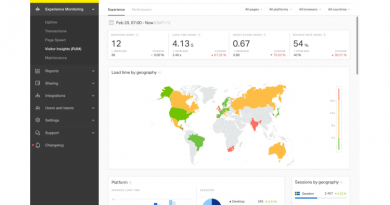Im Test: Aagons ACMP 5.4.12 bringt erweiterte Funktionen für das Lizenz- und Asset-Management
Aagon bietet Administratoren schon seit Jahren die Management-Suite „ACMP“ an, mit der sich Clients in Unternehmensnetzen verwalten lassen. Jetzt wurden die Module zum Lizenz- und Asset-Management neu gestaltet. Dabei kam es auch zu einer deutlichen Erweiterung des Leistungsumfangs. Deswegen haben wir uns im Testlabor die neuen Funktionen einmal genau angesehen.
Dieser Beitrag ist auch als PDF verfügbar:
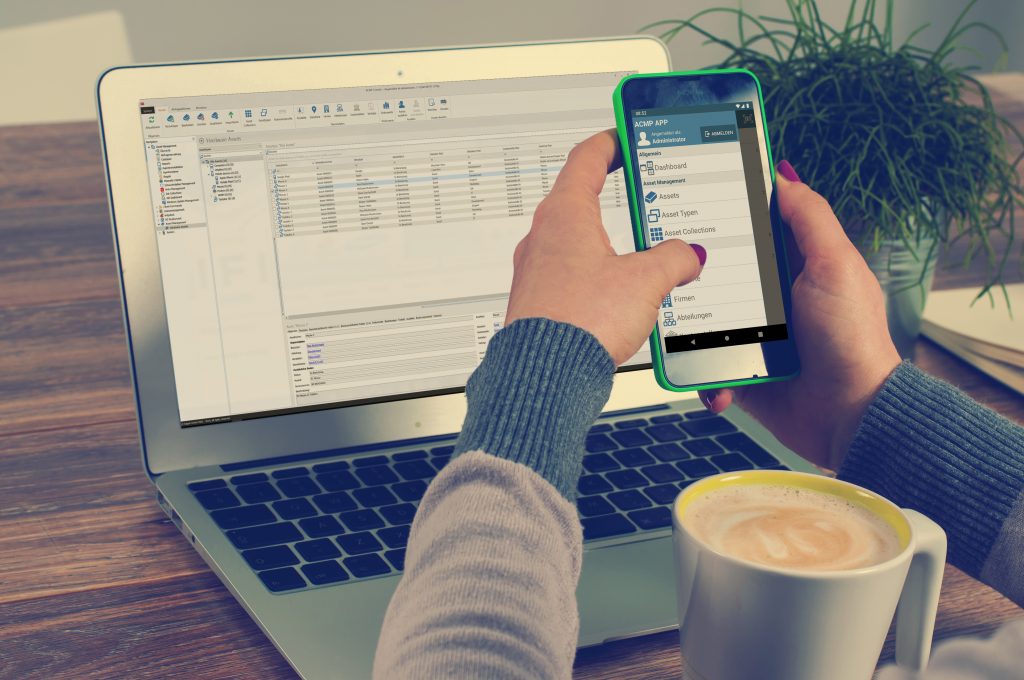
ACMP entstand ursprünglich als reine Client-Management-Lösung. Der Hersteller Aagon hat aber im Lauf der Jahre immer wieder neue Funktionen aufgrund von Kundenfeedback in das Produkt eingebaut, so dass sich der Leistungsumfang ständig vergrößert hat. Heute beherrscht die Management-Suite unter anderem umfassende Automatisierungsfunktionen, um die IT-Abteilungen bei ständig wiederkehrenden Prozessen zu entlasten.
Grundlage der Suite ist die Inventarisierungsfunktion, die das Netz nach den vorhandenen Komponenten durchsucht und sämtliche aufgefundenen Hard- und Softwaredaten in einer zentralen Datenbank ablegt. Diese stellt dann die Basis für alle Tätigkeiten der darauf aufsetzenden Module dar, wie der eben erwähnten Automatisierungsfunktion, aber auch der Virenschutzkontrolle „Security Detective“, des Ticket-Management-Systems und des Asset- beziehungsweise des Lizenzmanagements.
Abgesehen von den genannten Funktionen lassen sich mit ACMP auch Windows-Installationen im Netz verteilen, Softwarepakete auf die Clients ausbringen und der Lifecycle der verwendeten Geräte vom Kauf bis zur Verschrottung dokumentieren. Optional stehen unter anderem auch noch die „ACMP Package Cloud“ und „ACMP AutoMATE“ bereit. Die Package Cloud stellt einen Cloud-Dienst dar, über den Aagon seinen Kunden wichtige Softwarepakete in aktueller Version zur Verfügung stellt. So halten die zuständigen Mitarbeiter die auf einem typischen Client-System verwendeten Programme stets auf dem aktuellen Stand.
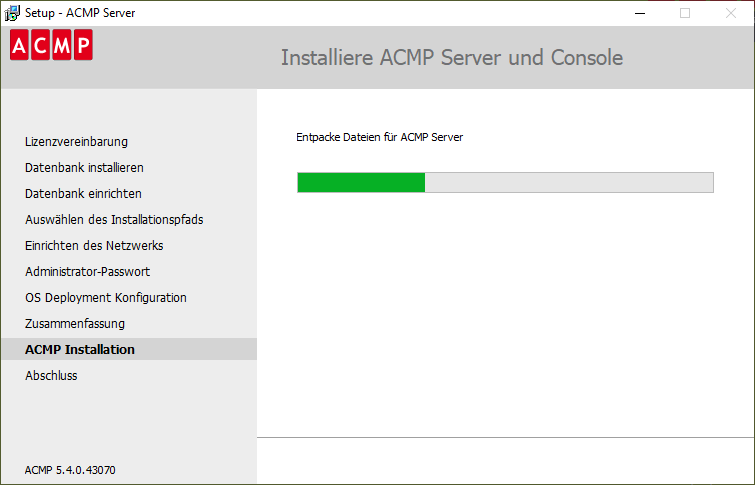
Mit AutoMATE lassen sich im Gegensatz dazu Routineaufgaben aufzeichnen. Diese Aufzeichnungen können anschließend in Form von Skripts automatisch ablaufen. Ein Command Editor ermöglicht es im Betrieb, diese Skripts noch nachträglich zu modifizieren. Eine Usage-Tracking-Funktion zum Ermitteln der Softwarenutzung schließt gemeinsam mit der Windows-Update-Verwaltung und einem Schwachstellen-Management-Feature den Leistungsumfang von ACMP ab.
Der Test
Wie in der Einleitung bereits angesprochen, fokussieren wir uns in diesem Test auf die neuen Module zum Asset- und Lizenzmanagement. Da diese teilweise aber auf dem gesamten Leitungsumfang der Suite aufsetzen, spielten aber auch andere Features immer wieder eine Rolle. Für den Test installierten wir die Lösung im Netz, verteilten die dazugehörigen Agenten auf die bei uns vorhandenen Client-Systeme (im Wesentlichen handelte es sich dabei um Rechner unter Windows 10 2004 und Windows Server 2019) und führten eine Inventarisierung durch. Anschließend wandelten wir die bei der Inventarisierung gefundenen Daten in Assets um, die wir mit der Asset-Management-Funktion verwalteten. Darüber hinaus legten wir auch Nicht-IT-Assets wie Feuerlöscher und Ähnliches an, um zu sehen, wie die tägliche Arbeit mit dem Asset Management über die reine IT-Infrastruktur hinaus aussah.
Beim Test des Lizenzmanagements arbeiteten wir mit der Lizenzdatenbank, legten Lizenzen an, wiesen sie der bei uns vorkommenden Software zu und machten uns allgemein mit dem Leistungsumfang der genannten Funktionen vertraut. Zum Schluss analysierten wir unsere Ergebnisse.
Die Installation
Für die Installation der Lösung stellte uns Aagon eine Download-Möglichkeit für die Installations-ISO-Datei und die erforderlichen Test-Keys zur Verfügung. Die Installation selbst lief dann – wie unter Windows üblich – Wizard-gesteuert ab. Dabei sind keine besonderen Hürden zu nehmen, es genügt, den Installationspfad anzugeben, die Kommunikations-Ports festzulegen, die zu verwendenden Konten zu definieren und die Datenbank anzulegen.
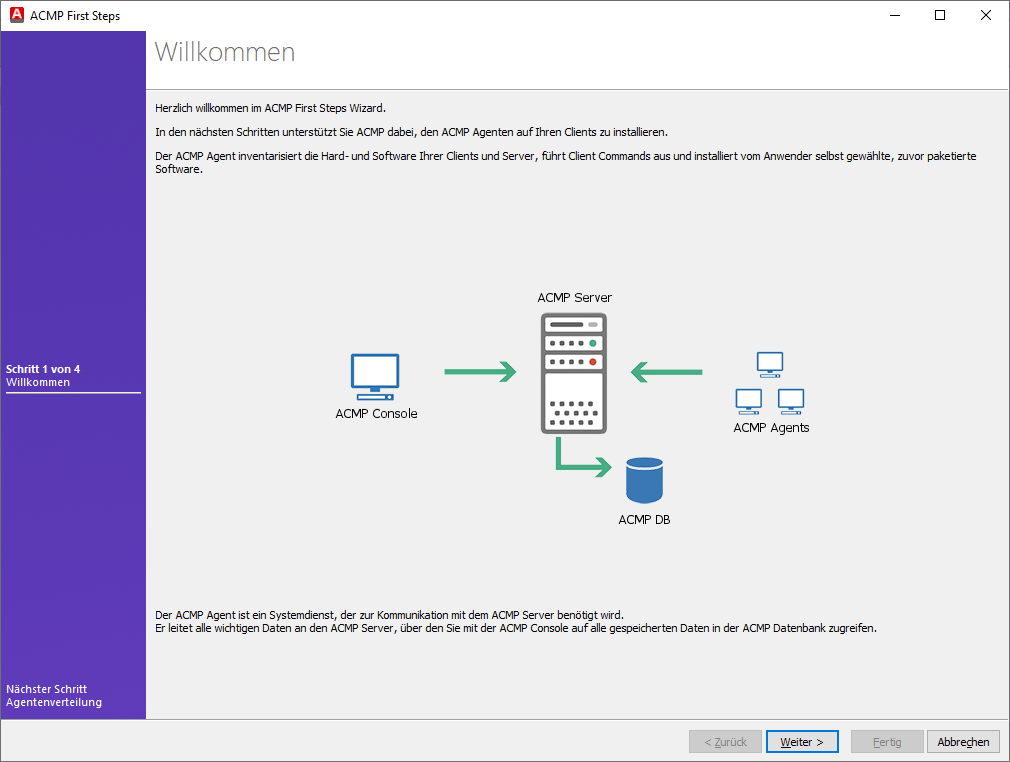
Für Letzteres lässt sich entweder ein vorhandener Datenbankserver nutzen, oder die mitgelieferte kostenfreie SQL-Server-Express-Version 2016 Advanced SP2 einsetzen. Im Test verwendeten wir einfach den SQL-Server-Express. Zum Schluss fragt der Setup-Assistent noch nach dem Administratorpasswort für ACMP und – falls nötig – der Konfiguration für das Betriebssystem-Deployment, danach läuft das Setup durch. IT-Administratoren sollten mit dieser Aufgabe keine Probleme haben und sie ist auch innerhalb von Minuten erledigt.
Erstkonfiguration mit einem Wizard
Nach dem Abschluss der Installation starteten wir zunächst einmal die ACMP-Console, die uns beim ersten Aufruf mit einem Assistenten begrüßte, der uns durch die Erstkonfiguration führte. Dazu mussten wir die bei uns im Netz vorhandenen Zielsysteme angeben, anschließend verteilt der Wizard die Agenten auf die zu verwaltenden Rechner.
Zu Beginn verwendeten wir als Zielsystem lediglich den ACMP-Server selbst, die Verteilung auf die anderen Computer nahmen wir später vor. Zum Abschluss der Erstkonfiguration öffnet der Assistent noch die Webseite https://www.aagon.de/first-steps-wizard, die diverse Einführungsvideos enthält, die zeigen, wie die Arbeit mit dem Produkt abläuft und Hilfestellung beim Start geben.
Bevor wir mit der eigentlichen Arbeit loslegten, fügten wir unserer Installation jetzt noch unsere Lizenzen hinzu, konfigurierten die „Active Update“-Funktion und aktualisierten mit dieser unseren ACMP-Server von der in der ISO-Datei vorhandenen Version 5.4.0 auf die aktuelle 5.4.12. Dabei traten keine Probleme auf.
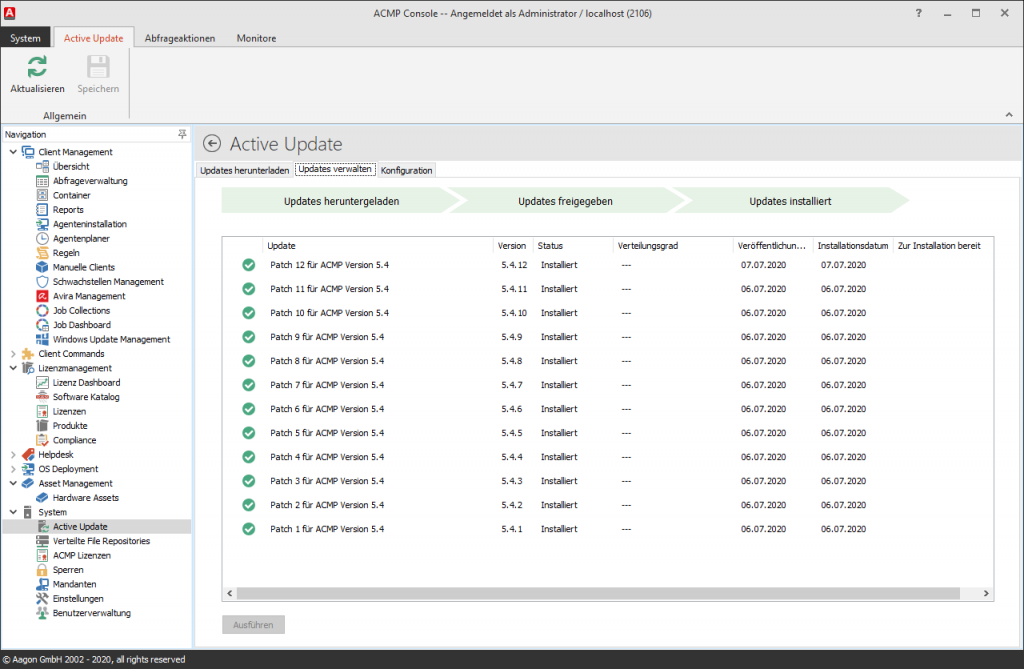
Darüber hinaus konfigurierten wir zu diesem Zeitpunkt auch noch den Zugriff auf unser Active Directory und verteilten den Agenten auf alle zu verwaltenden Clients im Netz. Damit war die Erstkonfiguration abgeschlossen und wir konnten uns der Inbetriebnahme der App zuwenden.
Das Asset-Management lässt sich über eine App verwenden
Seit kurzem gibt es eine Asset-Management-App, über die sich Assets direkt mit Hilfe von Smartphones anlegen und bearbeiten lassen. Das ergibt beispielsweise Sinn, wenn man Assets im Außengelände direkt erfassen will.